
Microsoft đã chính thức bắt đầu cho tải về Windows 11 Insider Preview cho người dùng đăng ký Windows Insider. Và sau đây sẽ là cách cập nhật Windows 11 cho bạn.
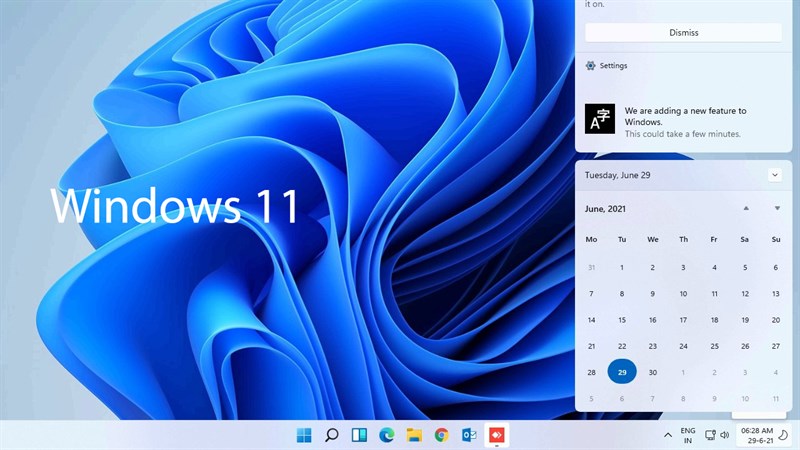
Lưu ý: Vì đây là phiên bản thử nghiệm, còn nhiều lỗi nên bạn hãy sao lưu lại dữ liệu và chỉ nên cài đặt trên máy ảo hoặc máy phụ để trải nghiệm thôi nhé.
Bước 1. Bạn mở menu Start trên máy tính, chọn biểu tượng Cài đặt.
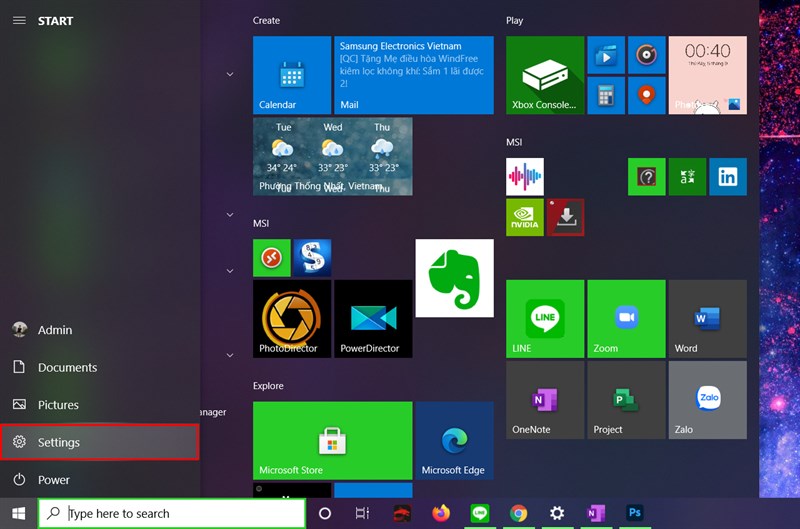
Bước 2. Bạn chọn mục Windows Insider Program > Get started.
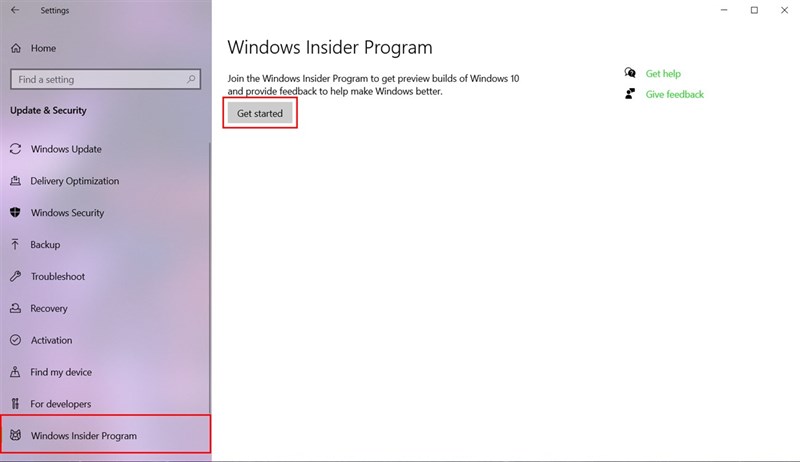
Bước 3. Chọn Link an account để đăng nhập tài khoản Microsoft của bạn vào chương trình Insider.
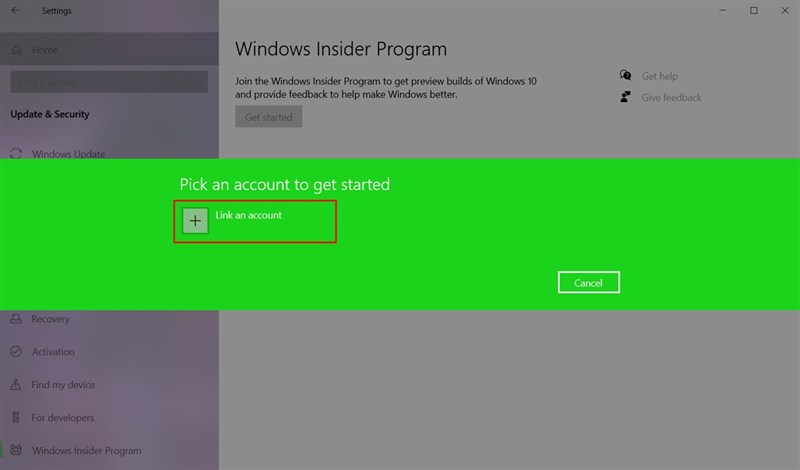
Bước 4. Bạn nên chọn gói Dev Channel để nhận các bản cập nhật mới sớm nhất, sau đó chọn Confirm.
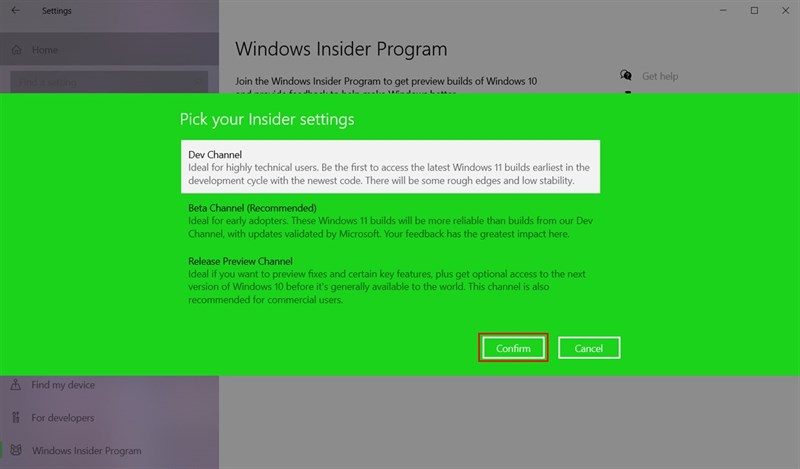
Bước 5. Thông báo nhắc nhở bạn khi tham gia Windows Insider Program đồng nghĩa với việc bạn cho phép Microsoft thu thập thông tin về trải nghiệm Windows trên máy tính của mình. Bên cạnh đó, Microsoft còn một lần nữa nhắc nhở rằng các bản thử nghiệm sẽ khiến bạn gặp nhiều lỗi hơn bình thường. Chọn Confirm để xác nhận hoặc Cancel để hủy đăng ký nếu bạn chưa sẵn sàng.
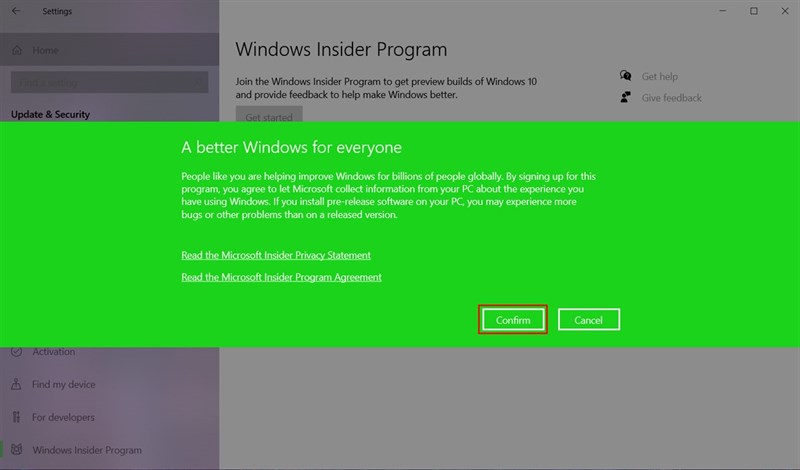
Bước 6. Bạn tiến hành khởi động lại máy tính để áp dụng những thay đổi.
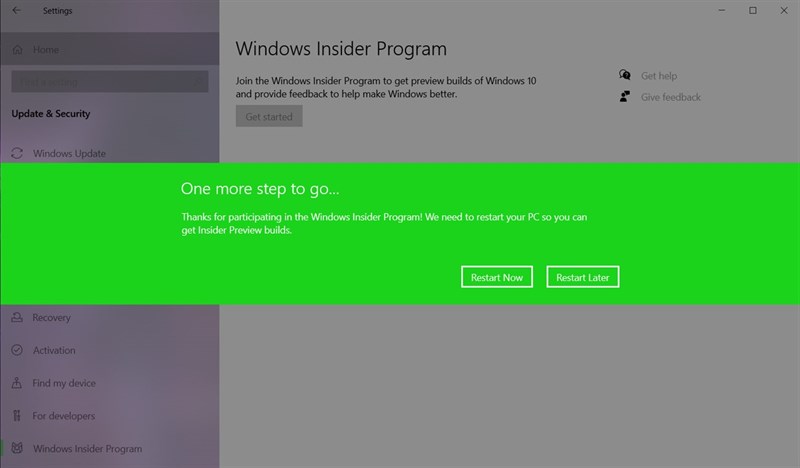
Bước 7. Bạn vào lại Cài đặt > Update & Security > Windows Update > chọn Update Now để cập nhật lên Windows 11 nhé.
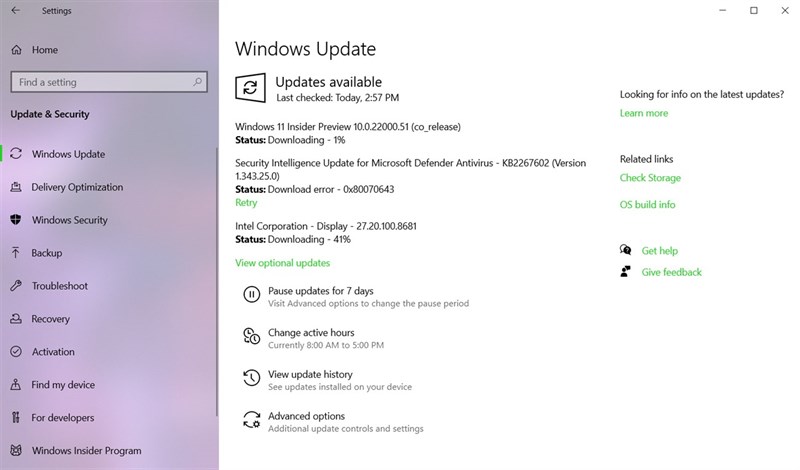
Như vậy là mình đã hướng dẫn xong mọi người cách cập nhật Windows 11 mới. Còn thắc mắc nào, bạn hãy bình luận ngay bên dưới để bài viết đầy đủ hơn. Nhớ ấn Like và Chia sẻ ủng hộ mình nhé.